במדריך זה תמצא הוראות מפורטות כיצד להשתמש בכונן אחר כיעד הגיבוי בהיסטוריית הקבצים ב-Windows 10.
בקודם הדרכה הזכרתי את הדרך לגבות אוטומטית את הקבצים האישיים שלך מתיקיות מסמכים, תמונות, מוסיקה, סרטונים ותיקיות שולחן העבודה. אם אתה כבר משתמש בתכונת היסטוריית הקבצים כדי לגבות את הקבצים שלך וברצונך להשתמש בכונן אחר כיעד הגיבוי, קרא את המדריך הזה כדי ללמוד כיצד לעשות זאת.
כיצד לבחור כונן היסטוריית קבצים שונה.
כדי לשנות את כונן היסטוריית הקבצים:
1. נווט אל לוח בקרה -> מערכת ואבטחה -> היסטוריית קבצים.
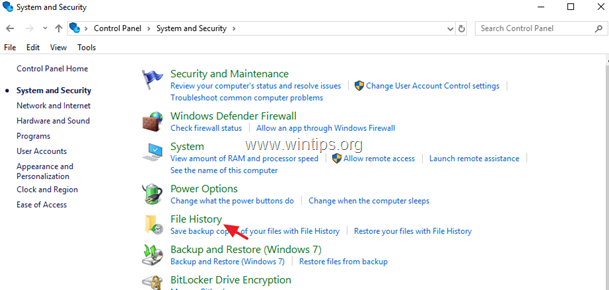
2. בחלונית השמאלית, בחר בחר כונן.
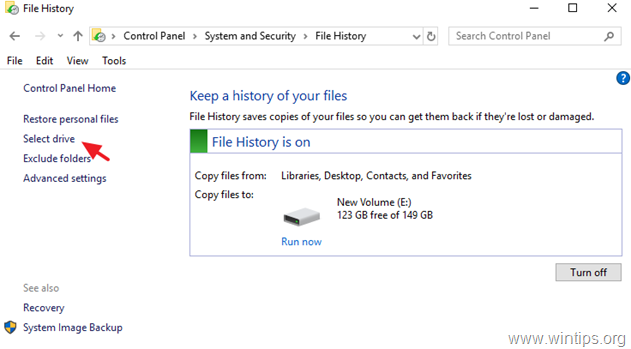
3. כעת בחר את הכונן שבו תרצה להשתמש מעתה ואילך, ככונן הגיבוי של היסטוריית הקבצים ולחץ בסדר.
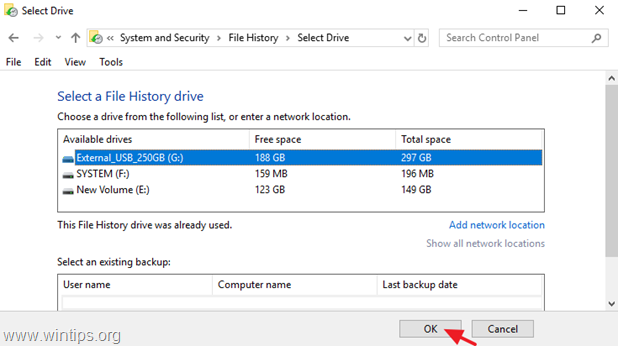
4. לאחר מכן לחץ כן כדי לאשר את החלטתך.
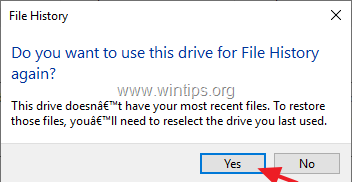
5. אתה סיימת! מעתה ואילך, כלי הגיבוי של היסטוריית הקבצים, ישתמש בכונן החדש כיעד הגיבוי להעתקת הקבצים שלך. *
* הערה:זכור כי לאחר בחירת הכונן החדש, הנתונים המאוחסנים בכונן היסטוריית הקבצים הישן לא יימחקו (הגיבוי נשאר בכונן הישן). אם ברצונך להסיר לצמיתות את הגיבוי של 'היסטוריית קבצים' מכונן היסטוריית הקבצים הישן, חקור את התוכן ומחק את התיקיה "היסטוריית קבצים".
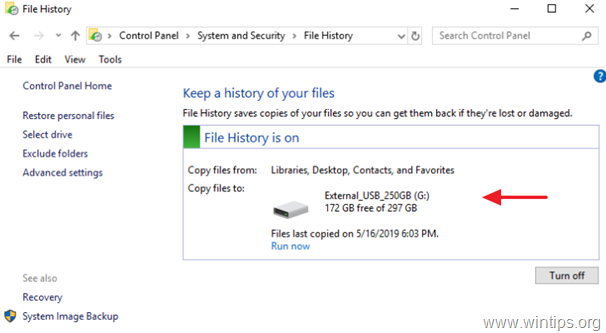
זהו זה! הודע לי אם המדריך הזה עזר לך על ידי השארת הערה לגבי החוויה שלך. בבקשה תעשו לייק ושתפו את המדריך הזה כדי לעזור לאחרים.